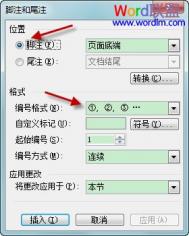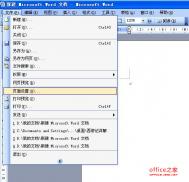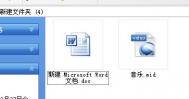Word文档中快速插入当前系统日期并实现日期自动同步更新
在Word文档中插入当前的系统日期是常有的事,在插入日期之后如需让其与当前时间同步还需要手动更新,如此会相当麻烦。难道就没有可以自动更新的方法吗?其实在Word2007中提供了很多插入当前日期的方法,在本文就整理了五种,大家可以根据自己的不同需求选择适合的插入方法。通过“日期和时间”选项卡、域、日期控件等等都可以实现插入系统当前的日期,另外还有快捷键插入,感兴趣的朋友可以参考下本文。
方法1:使用“插入”选项卡中的“日期和时间”功能插入当前系统日期
在“插入”选项卡的“文本”选项组中单击【日期和时间】按钮,打开“日期和时间”对话框,在“可用格式”列表框中选择用户想要的格式,如图1所示。如果用户希望每次打开Word时都自动更新时间,可同时选中“自动更新”复选框。
 图1 打开“时间和日期”对话框
图1 打开“时间和日期”对话框
日期格式设置完成以后,单击【确定】按钮,此时当前系统日期已经插入到文档中,如图2所示。
[ 查看全文 ]